达梦数据库安装教程
一、概述
二、环境介绍
达梦正式版需要授权,我们自己搭个测试环境,就选试用版。去达梦官网下载适用自己平台的安装包。我的环境使用的是centos7.9。
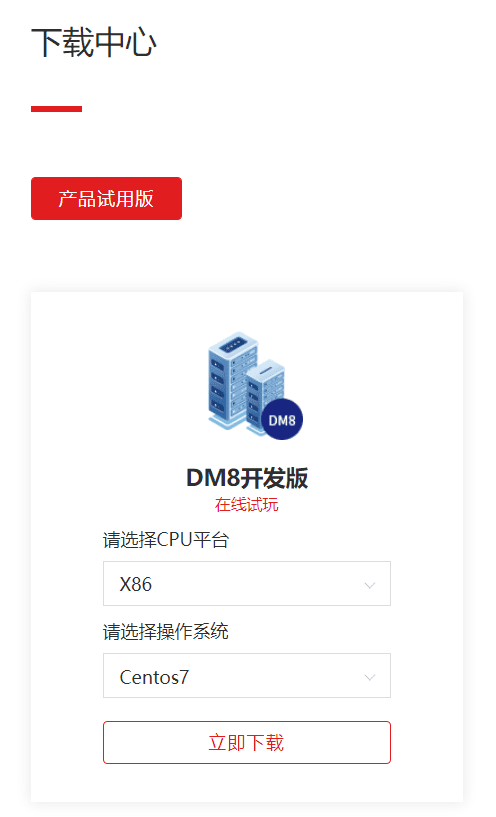
三、安装
1. 创建安装用户
groupadd dinstall
useradd -g dinstall dmdba
echo "dmdba" | passwd dmdba --stdin2. 修改操作系统限制
cat >> /etc/security/limits.conf << EOF
* soft nproc 16384
* hard nproc 16384
* soft nofile 65536
* hard nofile 65536
EOF3. 关闭防火墙
systemctl stop firewalld
systemctl disable firewalld
sed -i "s/SELINUX=enforcing/SELINUX=disabled/g" /etc/selinux/config4. 安装依赖包
yum install glibc
yum install libXp
yum install libXt
yum install libXtst5. 解压安装包并挂载镜像文件
unzip dm8_20210712_x86_rh6_64_ent.zip
cd dm8_20210712_x86_rh6_64_ent/
mount -o loop dm8_20210712_x86_rh6_64_ent_8.1.2.38_pack1.iso /mnt6. 创建目录
mkdir /dm8 # 数据库软件的安装目录
mkdir /data # 数据文件存放目录
chown dmdba: /dm8 /data7. 安装(使用图形化界面)
图形化界面我们借助xmanager工具
su - dmdba
export DISPLAY=192.168.101.4:0.0 # 192.168.101.4是我windows的机器ip
/mnt/DMInstall.bin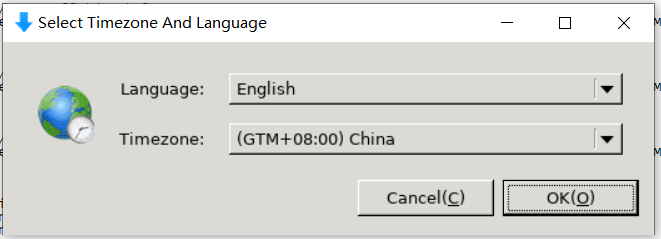
8. 创建数据库(使用图形化界面)
/dm8/tool/dbca.sh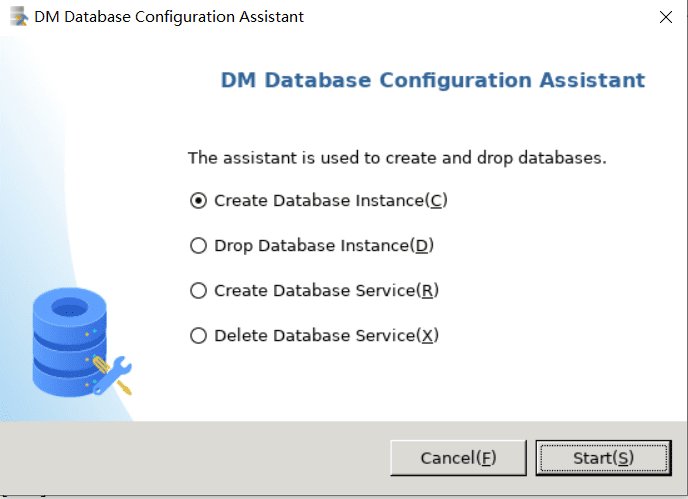
mv /dm8/bin/DmServicedminst.service /usr/lib/systemd/system/DmServicedminst.service
systemctl enable DmServicedminst.service
systemctl start DmServicedminst.service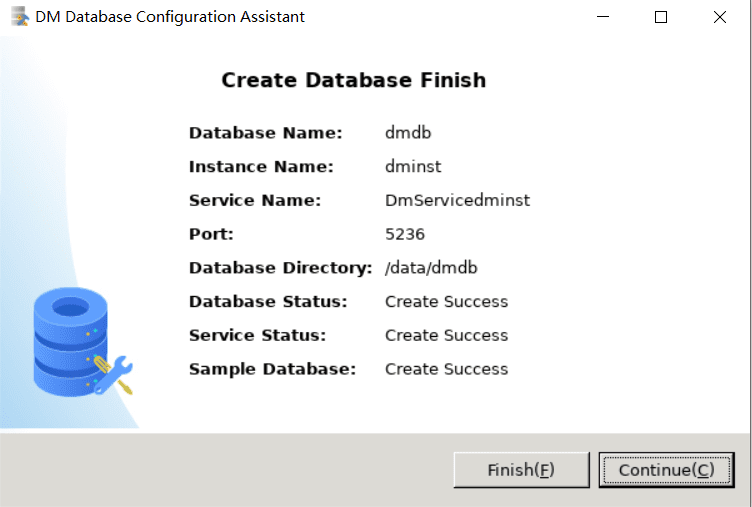
9. 登录
验证是否安装成功,登录可以使用windows客户端,但我没有安装,我们就用服务器上的客户端进行登录。
[dmdba@localhost tool]$ /dm8/tool/disql
disql V8
SQL> conn sysdba
password:
Server[LOCALHOST:5236]:mode is normal, state is open
login used time : 1.580(ms)
SQL> 四、总结
达梦数据库安装其实还是很简单的。我的达梦数据库安装教程记录的比较简单,详细安装步骤大家也可以查阅官方文档。

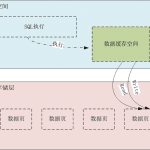

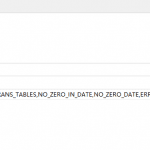
 苏公网安备32021302001419号
苏公网安备32021302001419号